時間:2017-07-04 來源:互聯網 瀏覽量:
今天給大家帶來怎麼對Word文檔的默認保存位置設定,怎麼恢複我的文檔默認位置,讓您輕鬆解決問題。
Word2010文檔的保存路徑默認情況下保存在“我的文檔”文件夾中。那麼,我們怎樣根據自己的實際情況更改Word文檔默認保存的位置呢?一起來學習了解下吧!具體方法如下:
11、在計算機桌麵鼠標左鍵雙擊“Word2010”打開運行它。如圖所示;
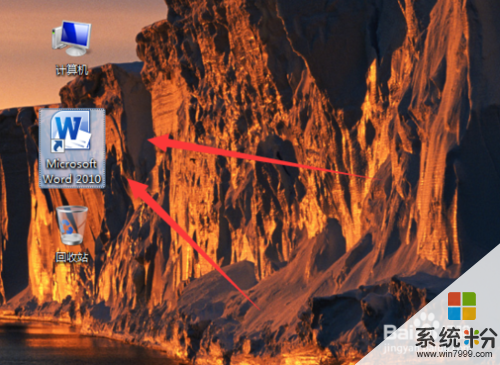 2
22、在打開的“Word2010”文檔窗口,點擊標題菜單欄的“文件”選項。如圖所示;
 3
33、在打開的“文件”菜單窗口點擊“選項”命令按鈕。如圖所示;
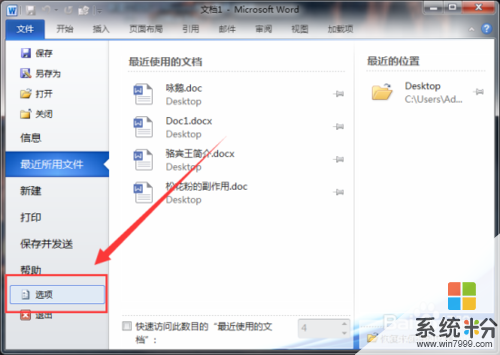 4
44、點擊選項命令後,這個時候會打開“Word選項”對話窗口。如圖所示;
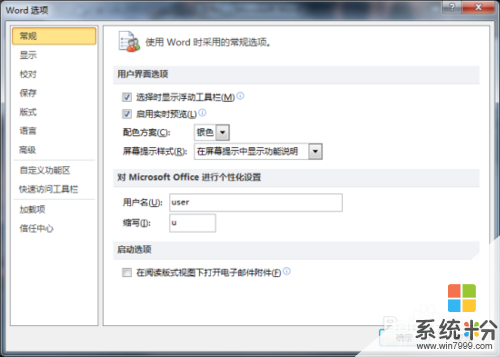 5
55、在打開的“選項”對話框中選擇左側小窗口的“保存”選項點擊它。如圖所示;
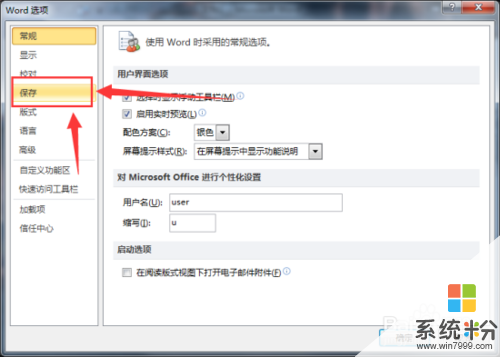 6
66、在保存的右側窗口,點擊“默認文件位置”右側的“瀏覽”按鈕。如圖所示;
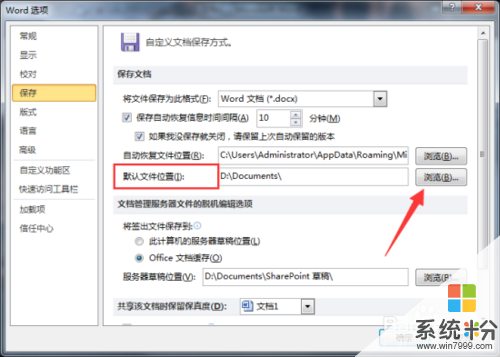 7
77、點擊瀏覽後,這個時候會跳轉到修改位置對話窗口,在左側窗口中點擊“計算機”按鈕。然後在右側窗口選中Word文件保存位置,並點擊“確定”按鈕。如圖所示;
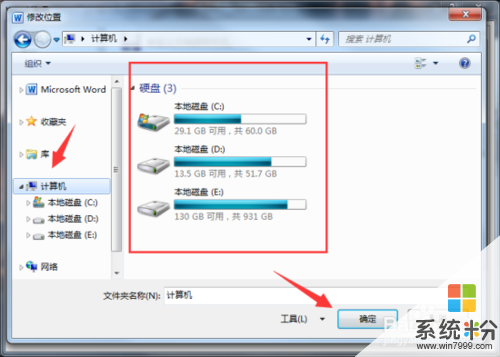 8
88、返回到Word選項對話框中,直接點擊“確定”按鈕即可。如圖所示;

以上就是怎麼對Word文檔的默認保存位置設定,怎麼恢複我的文檔默認位置教程,希望本文中能幫您解決問題。